如何修復 FLOPPY_INTERNAL_ERROR 錯誤檢查 0x37
遇到 FLOPPY_INTERNAL_ERROR 藍屏的值為 0x00000037。此錯誤通常表示軟碟機或其連線有問題。如果您使用的不是舊的軟碟機,則可能是驅動程式錯誤導致問題。但是,我們會處理所有可能的情況。
如何修復 FLOPPY_INTERNAL_ERROR BSoD?
1. 檢查並重新連接軟碟機連接
- 完全關閉電腦並從電腦上拔下電源線,以確保電腦完全關閉。
- 打開電腦機箱,找到軟碟機,然後檢查資料線(帶狀電纜)和電源線是否連接牢固。
- 斷開兩條電纜,然後重新牢固連接。
- 確保電纜的另一端牢固地連接到主機板和電源。
- 重新組裝電腦機箱,插入電源線並打開。
確保磁碟機連線安全可以解決可能導致 FLOPPY_INTERNAL_ERROR 的通訊問題。如果電纜鬆動或連接不正確,這尤其有用。
2.更新軟驅程式
- 右鍵單擊開始按鈕並選擇裝置管理員
- 展開軟碟機部分。
- 右鍵單擊軟碟機並選擇更新驅動程式。
- 選擇自動搜尋驅動程式並允許 Windows 查找並安裝任何更新。
- 如果未找到更新,您可能需要造訪製造商的網站手動下載最新的驅動程式。
- 請依照螢幕上的指示完成安裝。
更新軟碟機驅動程式可確保您擁有最新的軟體來管理硬件,這可以修復 FLOPPY_INTERNAL_ERROR。如果您實際上沒有使用軟碟機,請檢查是否安裝了任何其他週邊設備並重新安裝其驅動程式。
3.檢查BIOS設定
- 重新啟動電腦並立即按下開啟 BIOS 設定的按鍵(通常為Del、 F2、 或Esc)。
- 瀏覽 BIOS 選單以尋找與軟碟機相關的設定(通常在「整合週邊裝置」或「進階」下)。
- 確保軟碟機控制器已啟用。
- 儲存變更並退出 BIOS 設定(通常按F10)。
調整 BIOS 設定可以解決可能導致 FLOPPY_INTERNAL_ERROR 的衝突或不正確的配置。
4. 運行記憶體診斷
- 開啟「開始」功能表,在搜尋列中輸入 Windows Memory Diagnostic,然後按Enter。
- 選擇立即重新啟動並檢查問題。
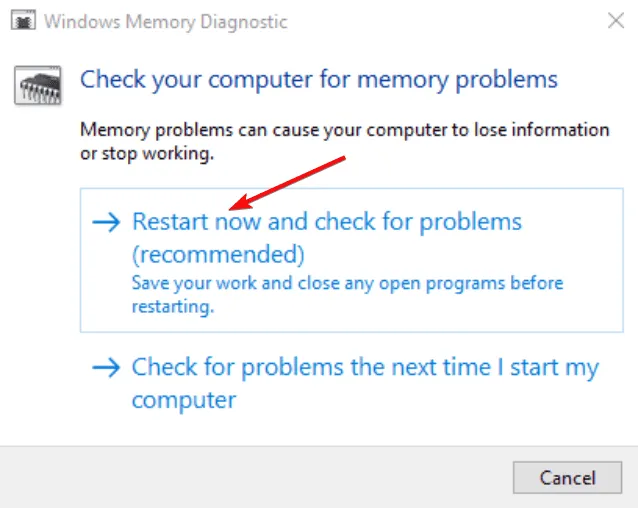
- 允許診斷工具運行並檢查記憶體問題。
儘管可能性不大,但此問題也可能是由 RAM 模組故障引起的,此測試將揭示任何可能的問題。此外,您可以使用第三方診斷工具。執行硬體診斷有助於確定故障硬體組件是否導致 FLOPPY_INTERNAL_ERROR。
透過執行這些步驟,您應該能夠解決 FLOPPY_INTERNAL_ERROR 並使系統再次順利運行。為了防止將來出現此類問題,請定期檢查硬體連接並保持驅動程式和 Windows 作業系統更新。
如果您有任何疑問,Windows 11 仍然支援軟碟機,甚至是 5.25 吋版本。
對於您可能有的任何其他問題,請參閱下面的評論部分。
發佈留言